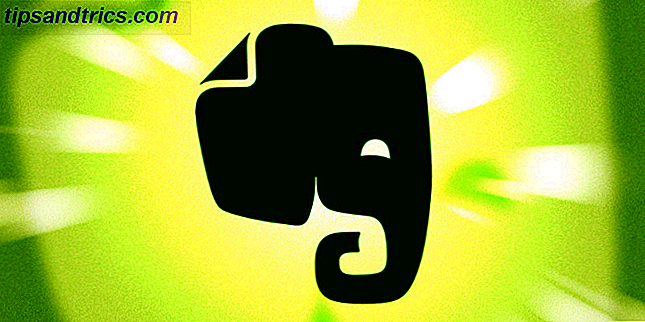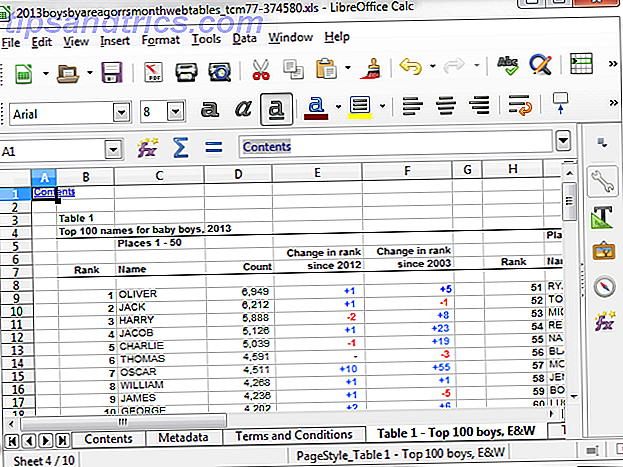Il n'y a pas de pénurie de moyens pour nettoyer les fichiers inutiles de votre machine Windows. 6 Conseils pour libérer de l'espace disque sous Windows 10 6 Conseils pour libérer de l'espace disque sous Windows 10 Même un téraoctet d'espace de stockage est rapidement rempli de fichiers multimédias. Nous allons vous montrer comment libérer facilement des gigaoctets d'espace disque dans Windows 10 en supprimant les fichiers système redondants. Lire la suite . Si vous utilisez un disque dur plus petit, vous connaissez les difficultés liées à la gestion régulière de l'espace disque.
Que vous utilisiez le populaire CCleaner ou que vous vous en teniez aux outils intégrés de Windows Low Disk Space? 5 Outils Windows natifs pour libérer de l'espace disque dans l'espace de stockage? 5 Outils Windows natifs pour libérer de l'espace de stockage Ne téléchargez pas un outil tiers pour récupérer de l'espace disque précieux! Windows a ses propres outils pour le travail et ils sont faciles à utiliser. En savoir plus, le nettoyage des anciens fichiers a été un travail manuel, sauf si vous avez payé pour un logiciel premium. Dans la prochaine mise à jour des créateurs de Windows 10, Microsoft a ajouté une fonctionnalité de nettoyage automatique afin que vous n'ayez pas à perdre du temps à exécuter le nettoyage de disque par vos propres moyens.
Si vous êtes un initié de Windows, vous pouvez y accéder maintenant. Dirigez-vous vers Paramètres> Système> Stockage . Sur le côté droit, vous verrez un nouvel en-tête de sens de stockage . Pour une raison quelconque, il est désactivé par défaut, alors cliquez sur le curseur pour l'activer. Cliquez sur Modifier la façon dont nous libérons de l'espace pour modifier quelques options concernant ce nettoyage.
Windows supprime les fichiers temporaires que mes applications n'utilisent pas et les fichiers qui sont dans la corbeille depuis plus de 30 jours par défaut. Vous pouvez désactiver l'un ou l'autre. C'est une bonne idée d'éteindre le nettoyage automatique de la corbeille et de le faire vous-même quand vous en avez besoin. Sinon, vous pourriez perdre accidentellement un fichier que vous devez récupérer.
Avoir un moyen automatique de nettoyer l'espace est super, car vous n'avez pas besoin de ces fichiers temporaires de toute façon. Dans les futures versions de Windows 10, Microsoft peut étendre cette fonctionnalité pour nettoyer encore plus de cruft.
Si vous souhaitez faire cela manuellement, consultez notre guide étape par étape sur le nettoyage de Windows 10 La meilleure façon de nettoyer Windows 10: Un guide étape par étape La meilleure façon de nettoyer Windows 10: Un pas à pas -Step Guide Si votre PC Windows 10 a besoin de nettoyage, voici les outils et un processus étape par étape pour le rendre encore plus propre. Lire la suite .
Quel est votre dossier pour l'espace nettoyé avec CCleaner ou un autre outil de nettoyage de disque? Faites-nous savoir vos options de nettoyage de disque préférées dans les commentaires ci-dessous!